
Este software irá reparar erros comuns de computador, protegê-lo contra perda de arquivos, malware, falha de hardware e otimizar seu PC para desempenho máximo. Corrija problemas do PC e remova vírus agora em 3 etapas fáceis:
- Baixar Restoro PC Repair Tool que vem com tecnologias patenteadas (patente disponível aqui).
- Clique Inicia escaneamento para encontrar problemas do Windows que podem estar causando problemas no PC.
- Clique Reparar tudo para corrigir problemas que afetam a segurança e o desempenho do seu computador
- Restoro foi baixado por 0 leitores este mês.
A Barra de Ferramentas de Acesso Rápido (QAT) é uma barra de ferramentas personalizável que geralmente fica na parte superior da janela do Explorador de Arquivos. Esta barra de ferramentas fornece acesso rápido a uma variedade de Explorador de arquivos opções e ferramentas. No entanto, não é muito bom se o QAT desapareceu misteriosamente do Explorer. É assim que você pode restaurar uma barra de ferramentas de acesso rápido invisível no File Explorer.
Restaure uma barra de ferramentas de acesso rápido invisível usando estes métodos
- Mova a barra de ferramentas de acesso rápido abaixo da faixa de opções
- Adicionar novas opções à barra de ferramentas de acesso rápido
- Remova o software de personalização do File Explorer
- Redefinir a barra de ferramentas de acesso rápido
1. Mova a barra de ferramentas abaixo da faixa de opções
Se você não conseguir ver nenhuma barra de ferramentas de acesso rápido na parte superior da janela do Explorador de arquivos, mova a QAT para baixo da faixa de opções. O QAT provavelmente desaparecerá quando você adicionar complementos de terceiros, como o Clover, ao File Explorer.
O Clover adiciona uma nova barra de guias ao topo do Explorador de Arquivos, conforme mostrado no instantâneo abaixo.
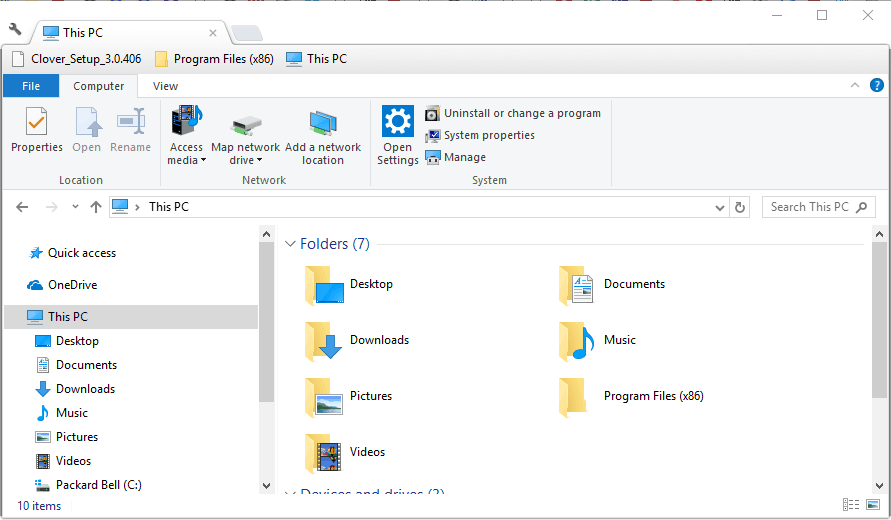
Portanto, o Clover é um programa que remove a Barra de Ferramentas de Acesso Rápido da parte superior do Explorador de Arquivos. Para recuperá-lo, clique com o botão direito na Faixa de Opções e selecione o Mostrar barra de ferramentas de acesso rápido abaixo da faixa de opções opção. Em seguida, o QAT reaparecerá logo abaixo da Faixa de Opções, conforme mostrado no instantâneo diretamente abaixo.
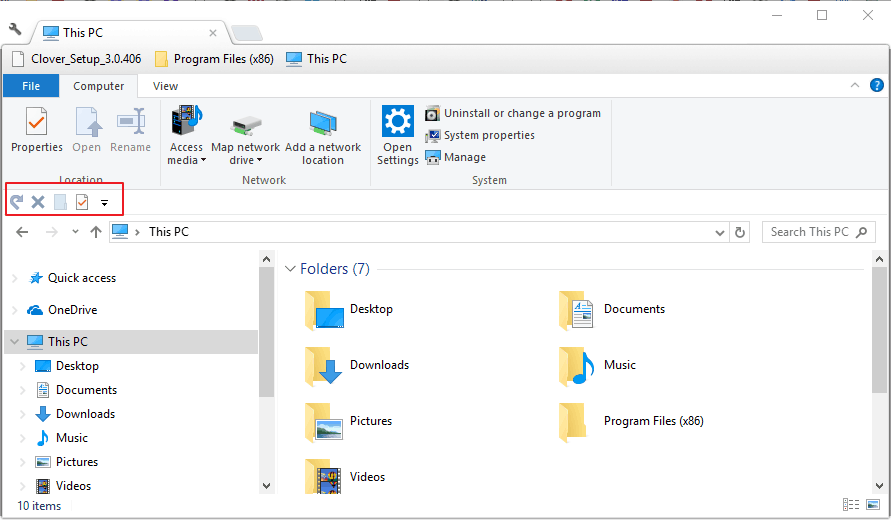
2. Adicionar novas opções à barra de ferramentas de acesso rápido
Você pode remover todas as opções e ícones da Barra de Ferramentas de Acesso Rápido. Portanto, pode parecer que o QAT desapareceu se não houver botões nele. No entanto, você ainda pode selecionar o ícone de seta pequena da Barra de Ferramentas de Acesso Rápido mostrado no instantâneo abaixo.
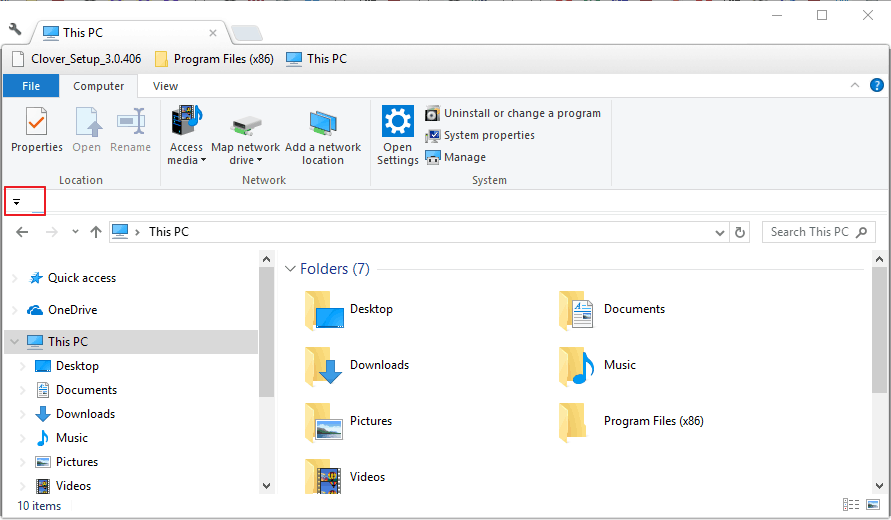
Clique no ícone de seta e selecione todas as opções no menu para restaurá-las no QAT. Em seguida, você pode selecionar essas opções na Barra de Ferramentas de Acesso Rápido. Você também pode adicionar botões ao QAT clicando com o botão direito em uma opção na Faixa de Opções e selecionando Adicionar à barra de ferramentas de acesso rápido.
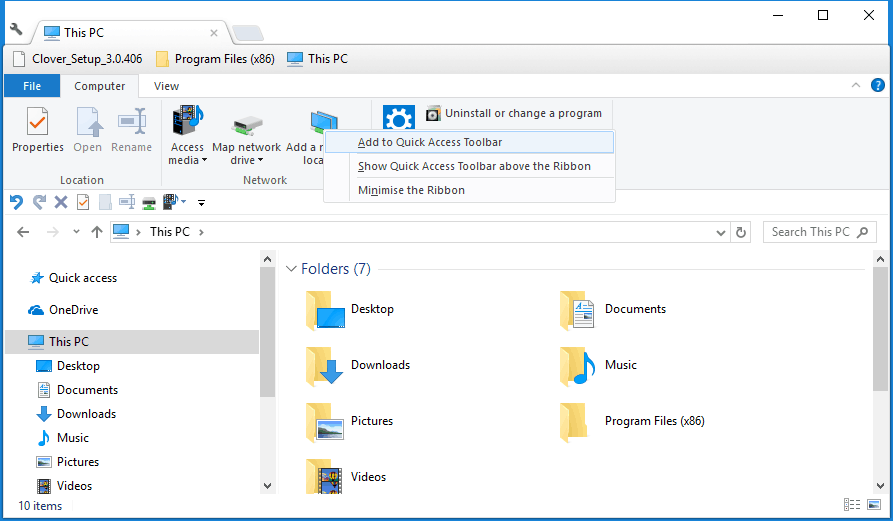
3. Remova o software de personalização do File Explorer
Conforme mencionado, o software de personalização de terceiros para File Explorer pode remover a Barra de Ferramentas de Acesso Rápido. Esse é especialmente o caso de programas que adicionam novas guias de pasta ao File Explorer e personalizam a IU. QTTabBar, Clover 3 e Tab Explorer são três programas que adicionar guias ao Explorador de Arquivos.
Assim, a desinstalação do software de personalização File Explorer provavelmente restaurará a Barra de Ferramentas de Acesso Rápido. Você pode desinstalar os programas pressionando a tecla Win + tecla de atalho R e inserindo ‘appwiz.cpl’ em Executar. Isso abrirá a guia mostrada no instantâneo diretamente abaixo. Em seguida, selecione um programa a ser removido e pressione seu Desinstalar botão.
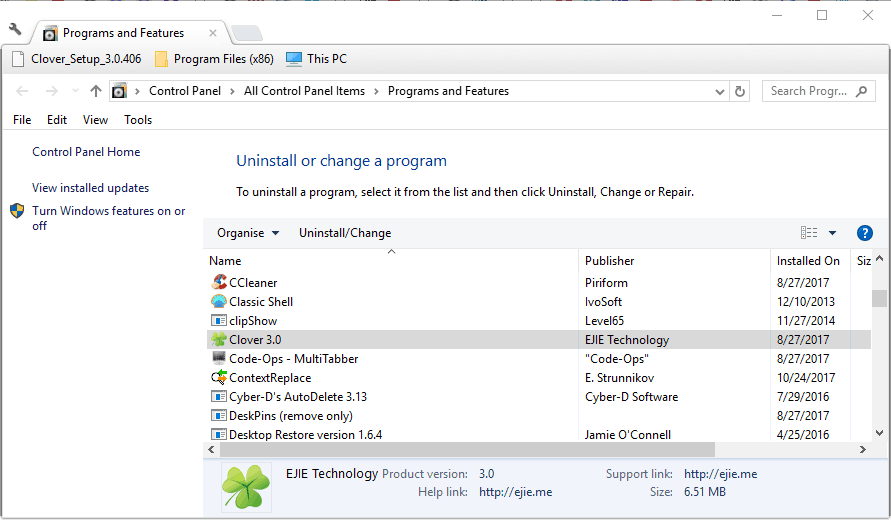
4. Redefinir a barra de ferramentas de acesso rápido
Se você não instalou nenhum software de personalização do File Explorer, redefina a Barra de Ferramentas de Acesso Rápido. Redefinir a Barra de Ferramentas de Acesso Rápido por meio do registro irá restaurá-la para sua configuração original, o que provavelmente corrigirá vários problemas de QAT. É assim que você pode redefinir o QAT com o Editor do Registro.
- Abra Executar e digite "regedit" na caixa de texto.
- Pressione Run's “OK" botão para abrir o Editor do Registro.
- Navegue até esta chave de registro: HKEY_CURRENT_USERSoftware MicrosoftWindowsCurrentVersionExplorerRibbon.

- Clique com o botão direito em QatItems DWORD e selecione Excluir.
- Agora reinicie seu desktop ou laptop. A barra de ferramentas de acesso rápido será restaurada ao layout padrão.
Portanto, consertar uma barra de ferramentas de acesso rápido invencível geralmente é bastante simples. Para obter mais dicas de solução de problemas do File Explorer, verifique Este artigo.
HISTÓRIAS RELACIONADAS QUE VOCÊ DEVE VERIFICAR:
- Como remover arquivos ou pastas do acesso rápido no Windows 10
- O File Explorer obterá novos elementos do Fluent Design em 2020
- As pastas do Explorador de Arquivos têm janelas de processo separadas no Gerenciador de Tarefas
 Ainda está tendo problemas?Corrija-os com esta ferramenta:
Ainda está tendo problemas?Corrija-os com esta ferramenta:
- Baixe esta ferramenta de reparo de PC classificado como Ótimo no TrustPilot.com (o download começa nesta página).
- Clique Inicia escaneamento para encontrar problemas do Windows que podem estar causando problemas no PC.
- Clique Reparar tudo para corrigir problemas com tecnologias patenteadas (Desconto exclusivo para nossos leitores).
Restoro foi baixado por 0 leitores este mês.


